试着想象一下,当电脑正常的运行着,突然发生让人防不胜防,惊不惊喜?意不意外?开不开心?想想都觉得刺激!而有的用户有时候蓝屏之后还开不了机,可能是因为安装了不稳定的软件使电脑中毒等都会引起蓝屏,那么蓝屏代码0x000000EA怎么解决呢?下面,小编就来跟大家说说。
蓝屏故障对用户的伤害是相当大的,影响了我们的使用,要是工作上遇到,还会影响工作进程,可是问题终究是要解决的,那么如果遇到电脑蓝屏代码0x000000EA时,该怎么去操弄呢?下面,小编就来跟大家介绍电脑蓝屏代码0x000000EA的解决技巧。
电脑蓝屏代码0x000000EA
错误分析:
此蓝屏停机码通常是由显卡或显卡驱动程序不兼容引发的。
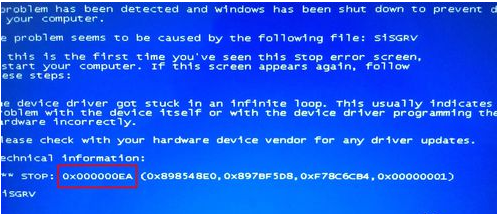
系统蓝屏电脑图解1
开机,按F8,选择最后一次正确配置,按回车进入,如能登录系统,进入系统卸装显卡驱动,并重新安装显卡官方驱动
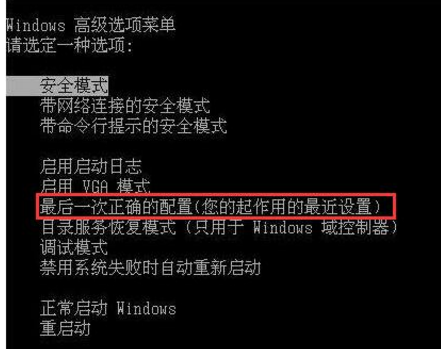
蓝屏代码电脑图解2
上面操作无效时,可在开机,按F8,选择第一个安全模式进入,进入系统后,卸装显卡驱动,并重新安装显卡官方驱动
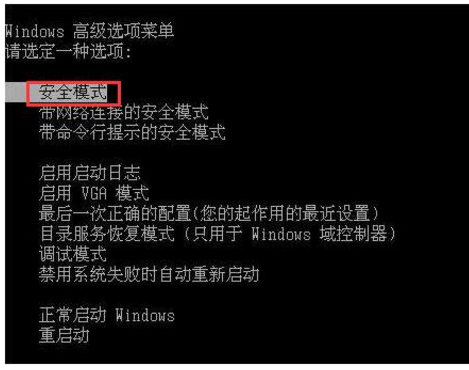
蓝屏电脑图解3
更换显卡测试故障是否依然发生

蓝屏代码电脑图解4
蓝屏之后,在系统盘(通常是C盘)minidump文件夹下找到扩展名为dmp的出错文件。
扩展名为dmp文件需要使用源代码调试WinDbg软件来查看
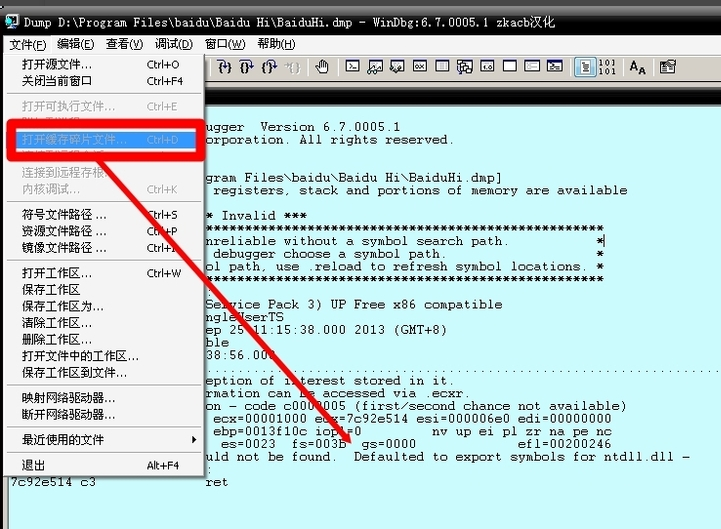
电脑电脑图解5
扩展名为DMP的日志文件为系统文件,如找不到,需要提前修改文件夹选项。
开始→控制面板→文件夹选项→查看→点选显示所有文件和文件夹→应用。
去掉隐藏受保护的操作系统文件、隐藏已知文件类型的扩展名前的对勾→确定
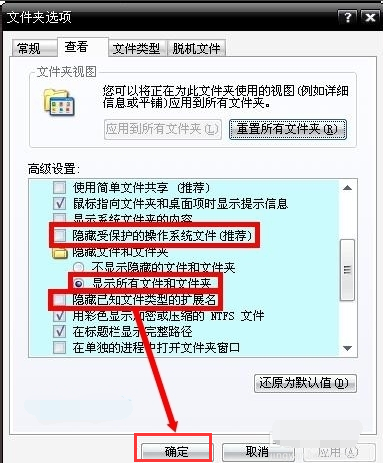
蓝屏电脑图解6
以上电脑蓝屏代码0x000000EA的解决方法了